一、现象描述
最近在使用我的电脑时,开机后,桌面的快捷方式总感觉少了很多,怀疑是之前使用了 360 桌面助手导致的,但是我没有证据。现在已经没有使用了,还是这样,所以也不太确定。先来看看现在出现问题的情况,现在桌面上总共有 38 个项目(一列 14 个):.
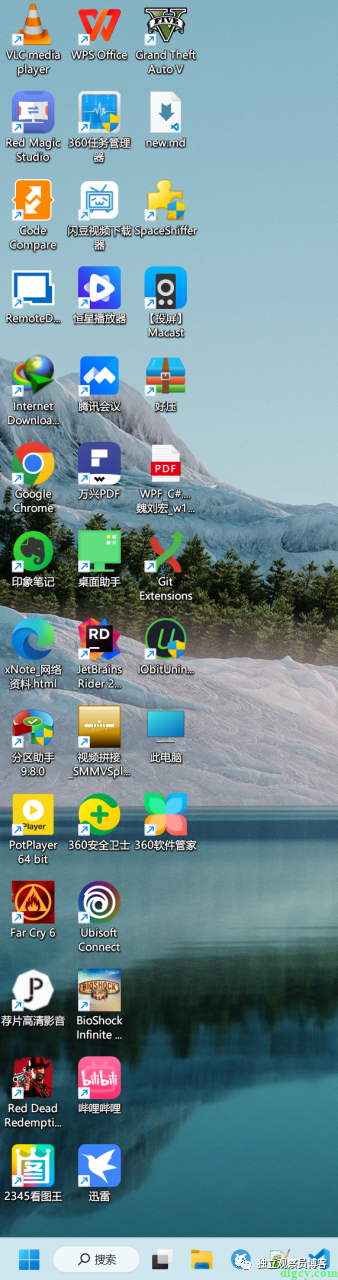
众所周知,桌面文件夹是在用户文件夹内部的,所以我们先看看用户文件夹。目前 C 盘的 “用户” 文件夹下有三个子文件夹,一个 “dlgcy” 即当前用户,一个 “公用”,一个 “Default” 里面的 Desktop 文件夹是空的所以不用管它:
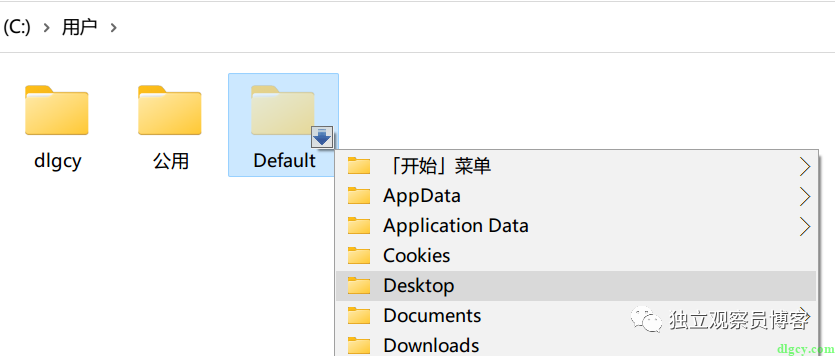
先来看看 dlgcy 文件夹下的 “桌面” 文件夹吧,可以看到和实际的桌面,差别还是很大的,双方各有所缺,已用红框标出:
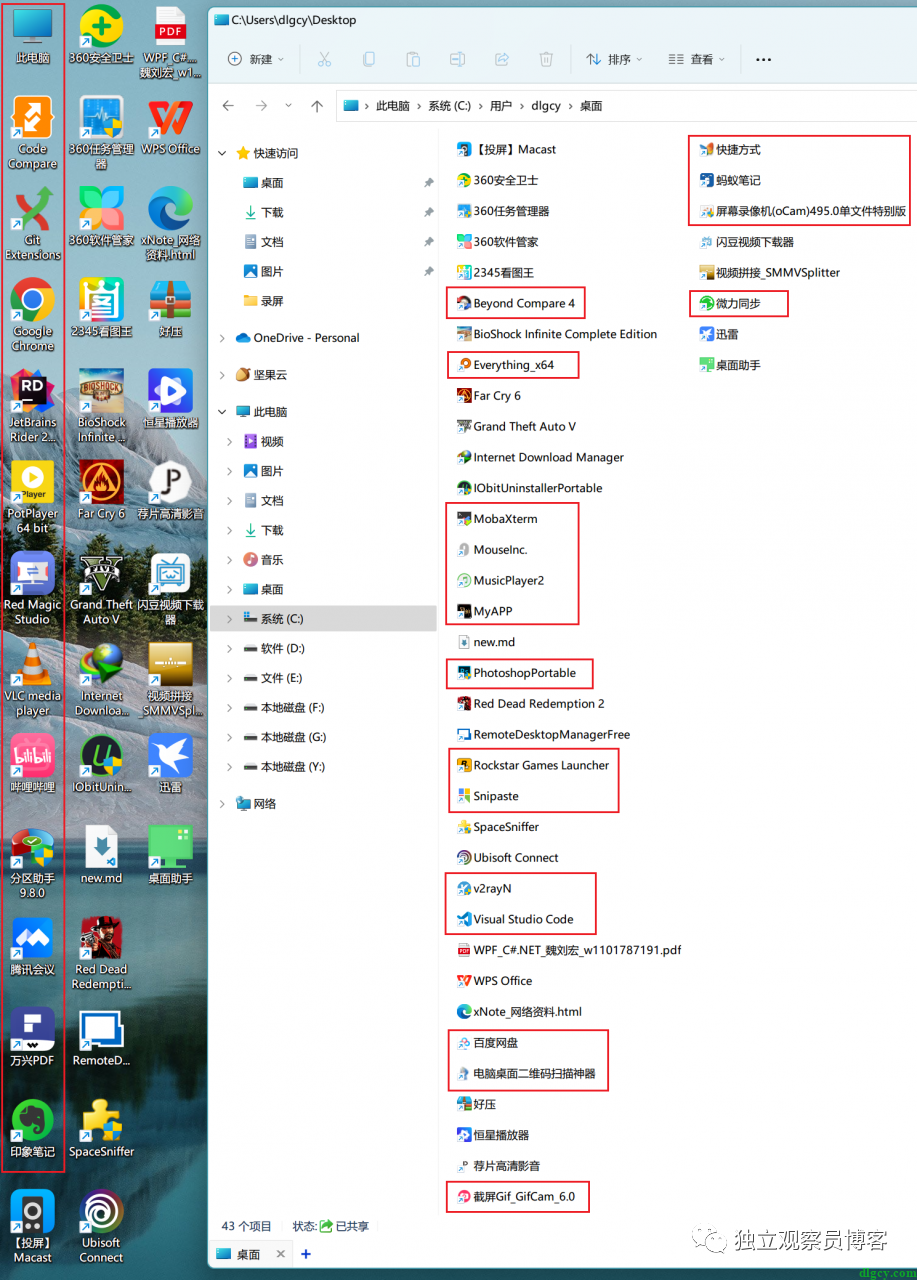
再把 “公用桌面” 加进来对比,可以看到,里面也有实际桌面缺少的内容:
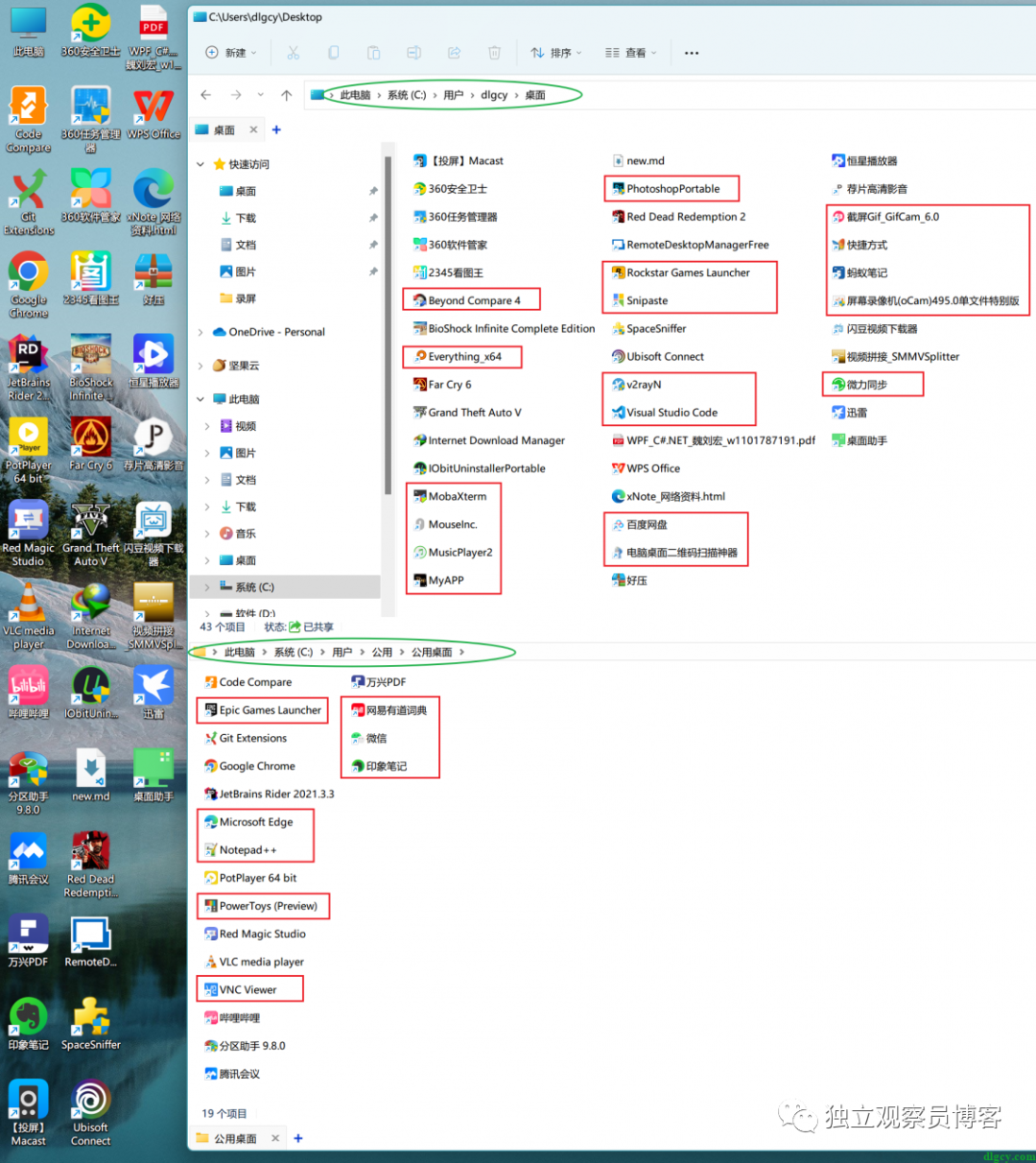
二、尝试破案
既然之前怀疑是 360 桌面助手 导致的,而且因为最近它功能不太正常所以现在也没在使用了,那么就先卸载试试吧:
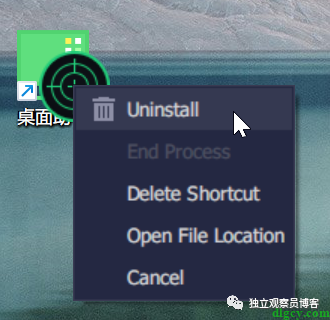
卸载:
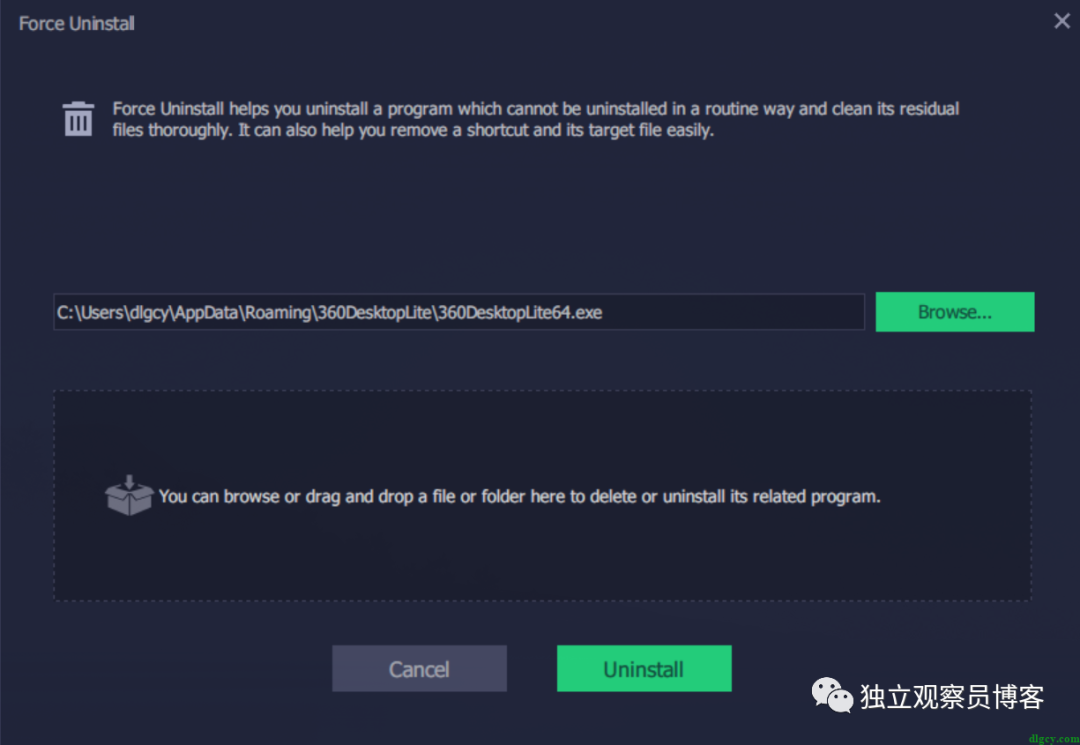
重启 Windows 资源管理器,还是没效果。看来应该不是它的问题,或者虽然是它的问题,但是现在卸载已经于事无补了。
三、临时方法
其实我之前已经知道了怎么让这种诡异的情况消失,但是那是个临时方法,下次重启后又要重新操作一遍。
还是先给大家演示一下怎么操作的吧,首先在桌面上右键 --> 个性化:
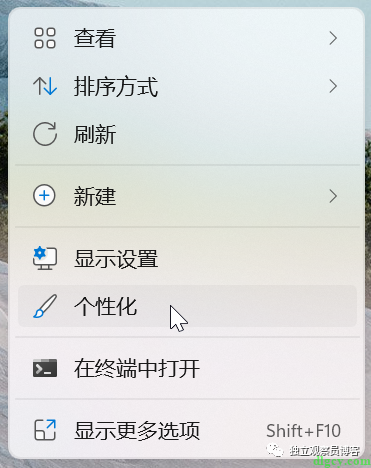
然后点击 主题:
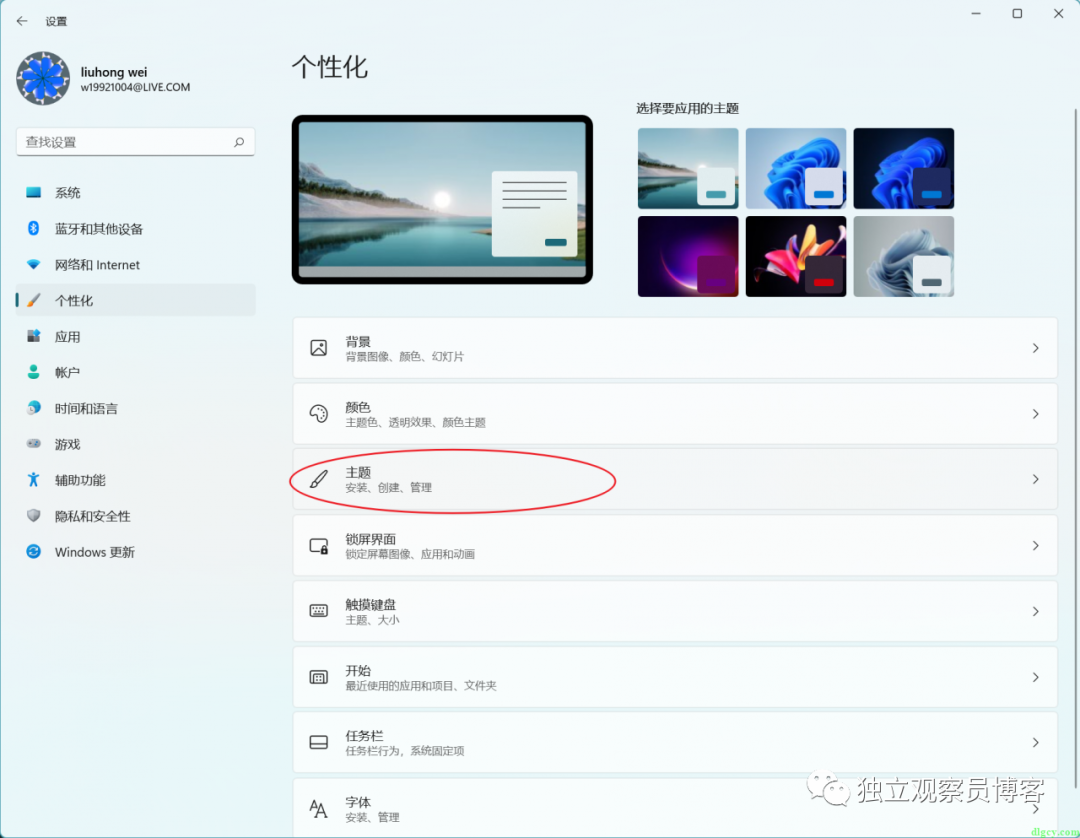
再点击 桌面图标设置:
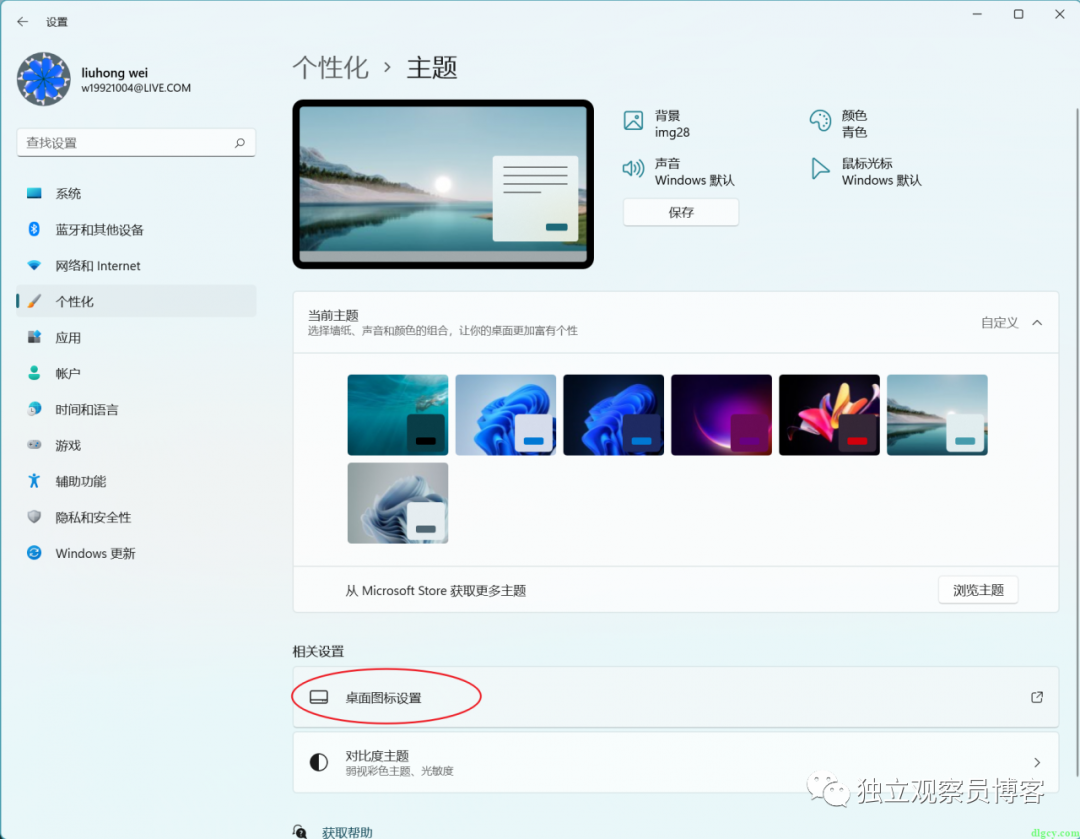
在打开的 桌面图标设置 窗口中,在 桌面图标 区域,随便改变一个选项的勾选,点应用,再改回来,再点应用,这时桌面就会自动刷新了:
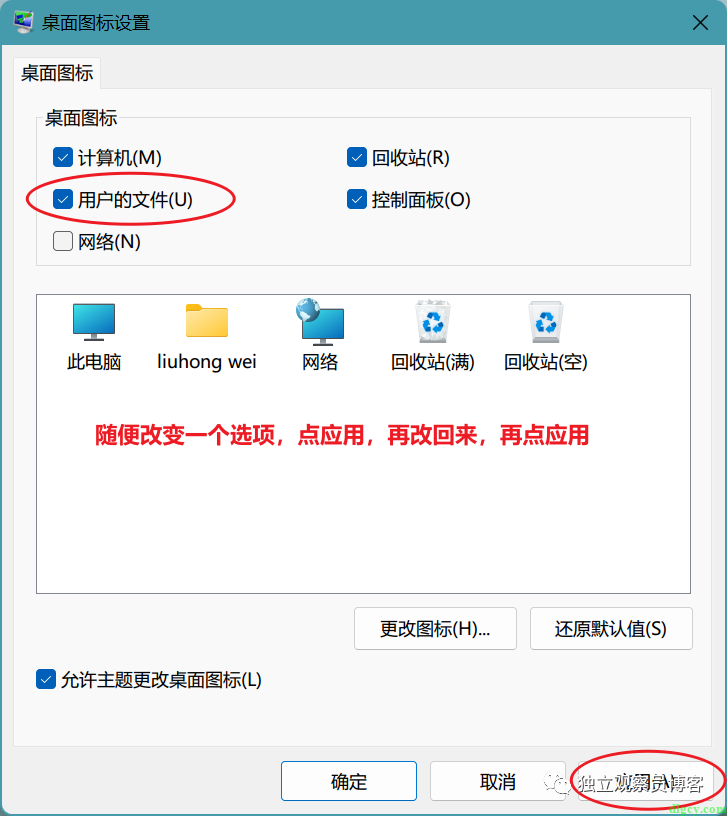
桌面刷新后,所有项目就都出来了,可以看到,完整的数目应该有 64 项的(刚才是 38 项):
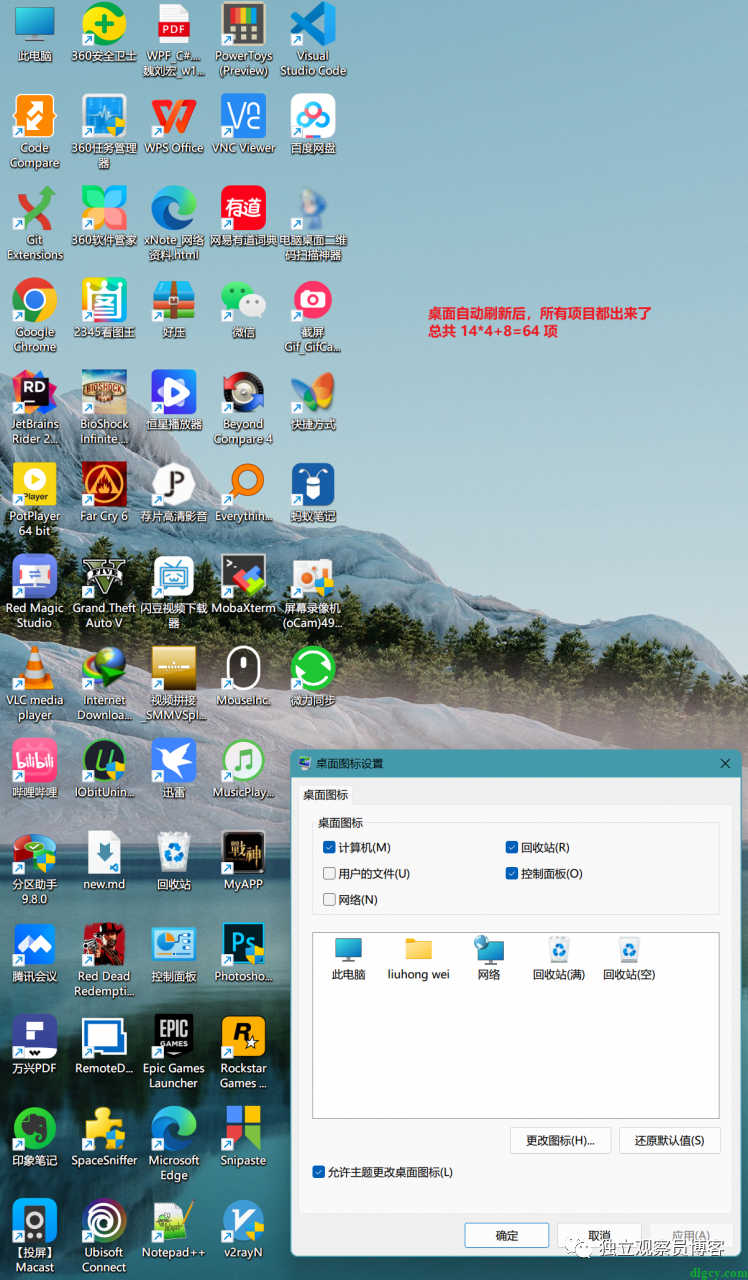
四、新发现
无意中发现除了 “C:// 用户 /dlgcy/ 桌面” 之外,竟然还有个 “C://Users/dlgcy/Desktop”,这个倒是也不意外,一个是英文的一个是中文的嘛,意外的是,它们内部的项目竟然不一样,前者是 42 项,后者却有 69 项(比完整的多了几个未设置为显示的项目):

五、简单粗暴的解决方法
首先,之前用过的 桌面图标设置 窗口中有一个可疑的选项 ——“允许主题更改桌面图标”—— 先把它干掉再说:
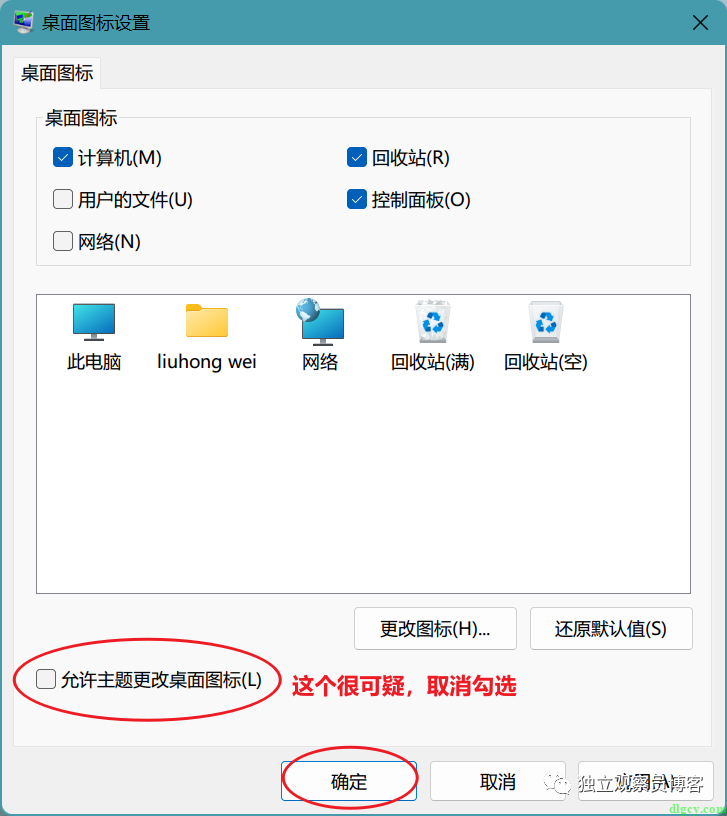
然后重启电脑。
重启后不出所料,又回到了有问题的状态,所以说前面的方法(第三节)是临时的。
现在我的打算是这样的,既然前面有了新发现,出现了一个看上去项目比较完整的目录,那么我们就把其中的项目都拷贝到当前用户的桌面文件夹呗:
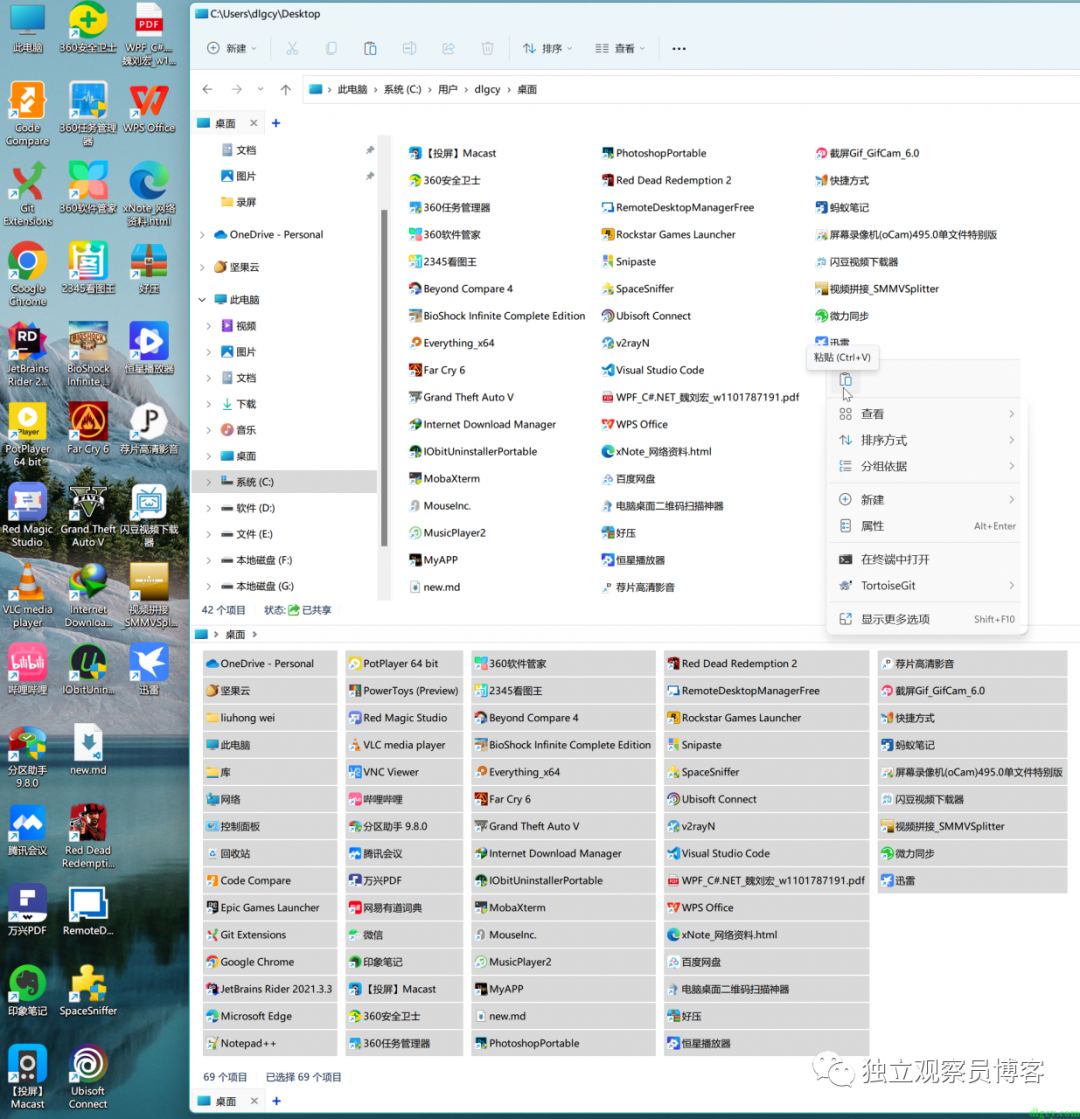
不过事与愿违,虽然有拷贝进度条(而且竟然显示有几十个 G),但是很快结束后什么都没有变化。
那就换一种方式,全选下面的项目,然后右键 --> 发送到 --> 桌面快捷方式,下图是发送完之后的状态,可以看到上面的桌面文件夹和实际的桌面文件夹中的项目都多了起来,但是有重复的,比如带后缀 “(2)” 的那些:
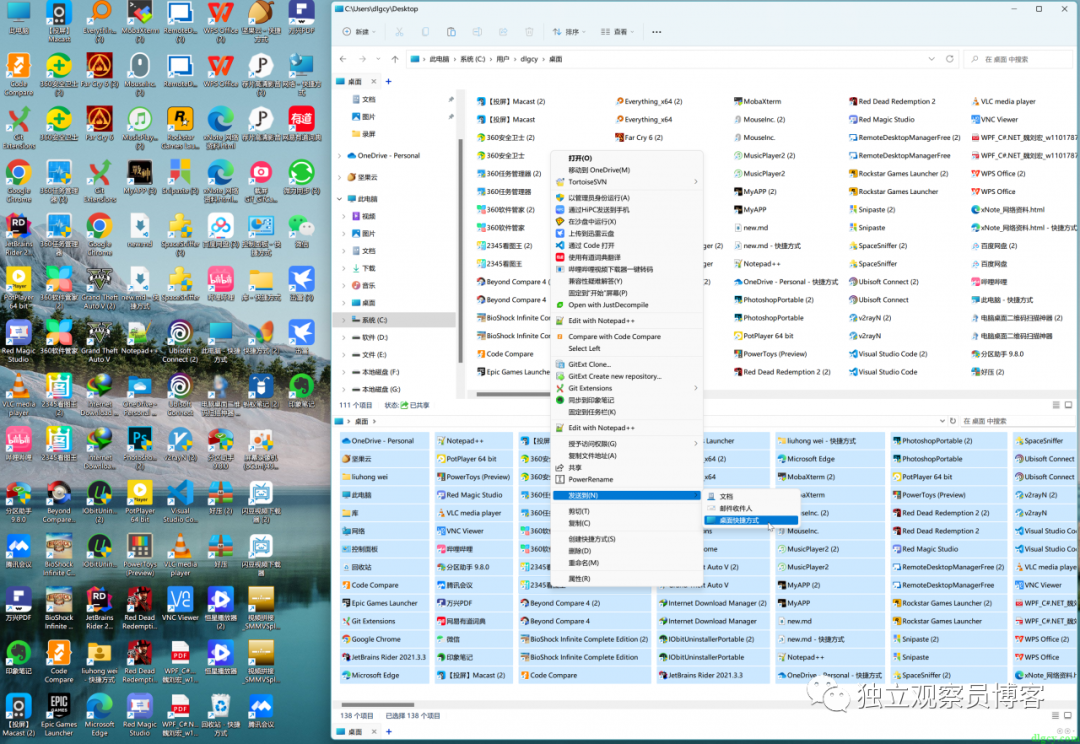
我们在当前用户的桌面文件夹中搜索 “(2)” 然后把重复的删除(注意选择,避免误删):
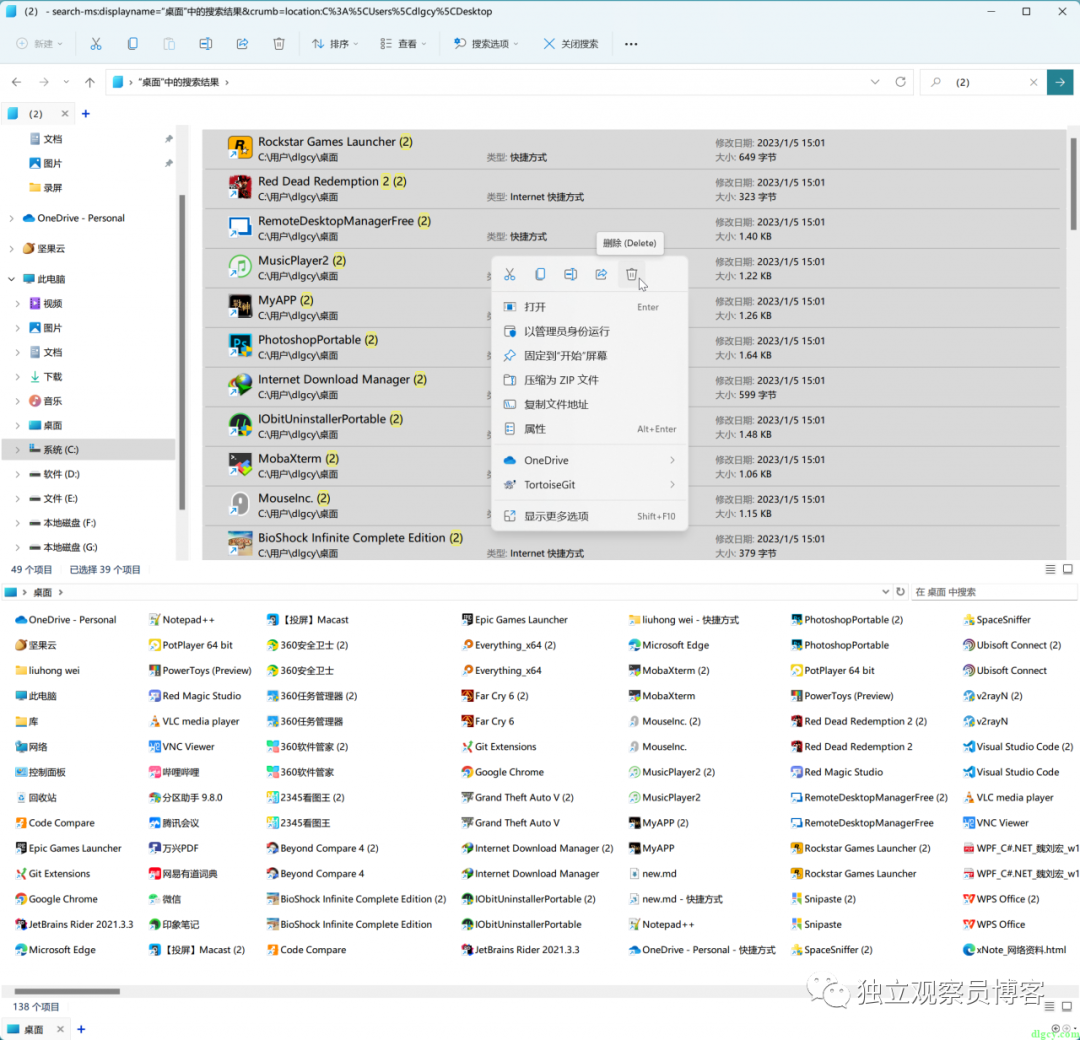
然后依葫芦画瓢,删除重复的带 “快捷方式” 后缀的项:
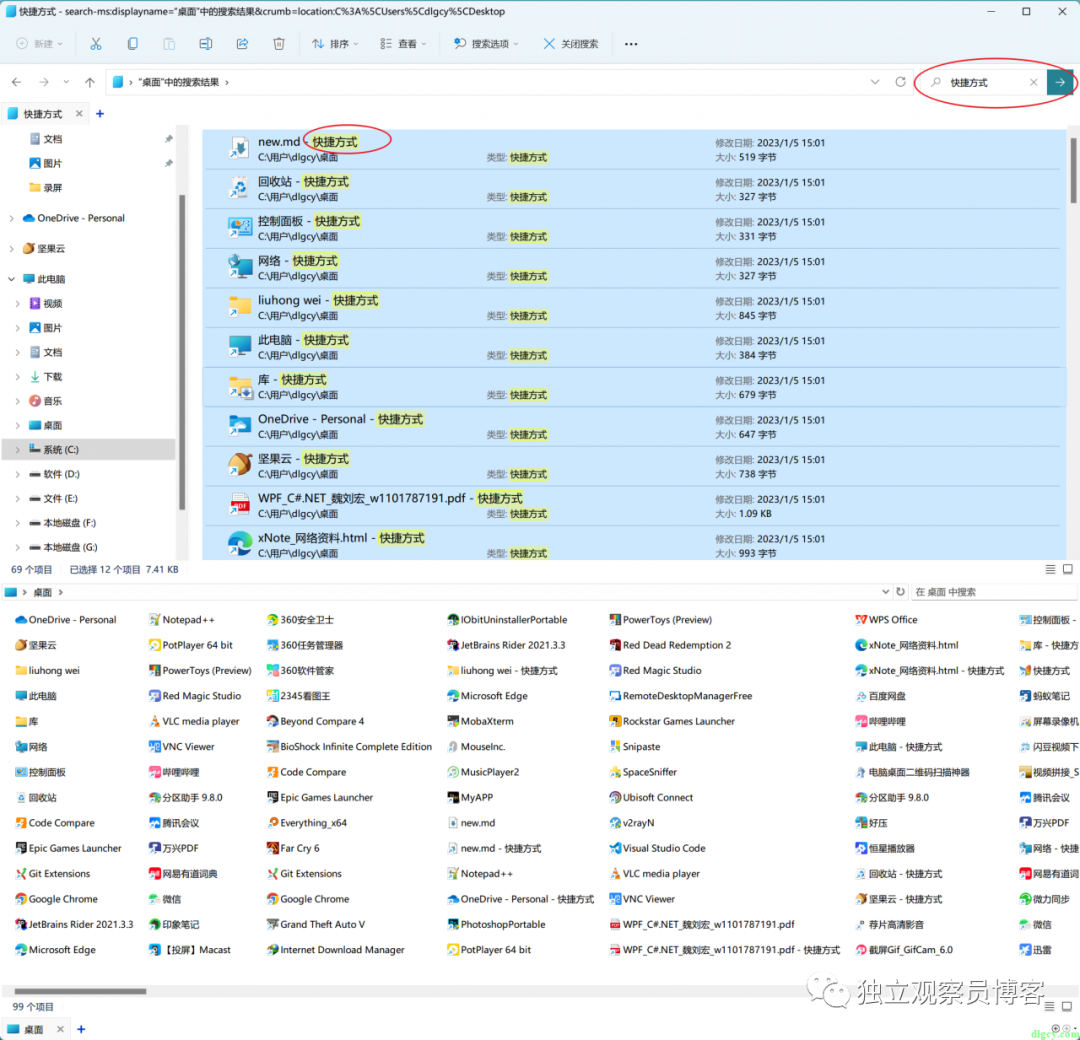
这样之后,大体上差不多了,不过数目还有点不对,还需要微调:
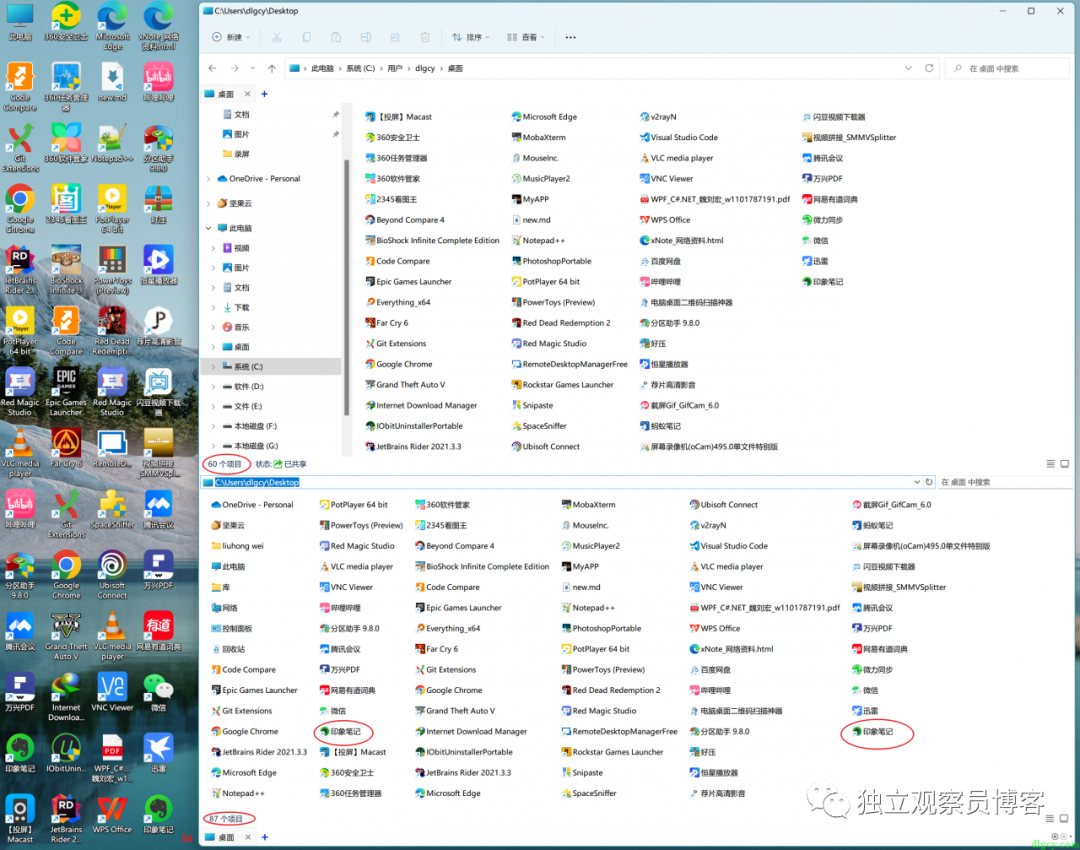
有些当前用户桌面文件夹中有,但实际桌面上却没有的项目,可以这样操作 —— 在当前用户桌面文件夹中将其删除,然后再右键 --> 撤销删除,这样就能在实际桌面中刷新出来了:
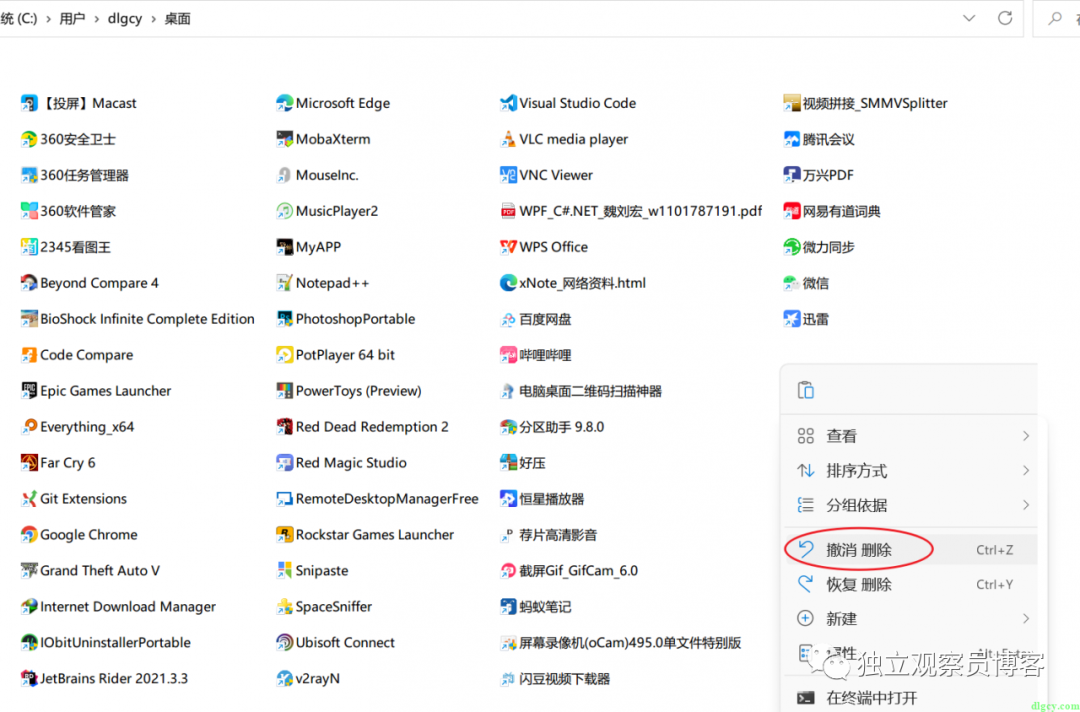
甚至可以将文件夹中的项目全部删除,然后再撤销删除:
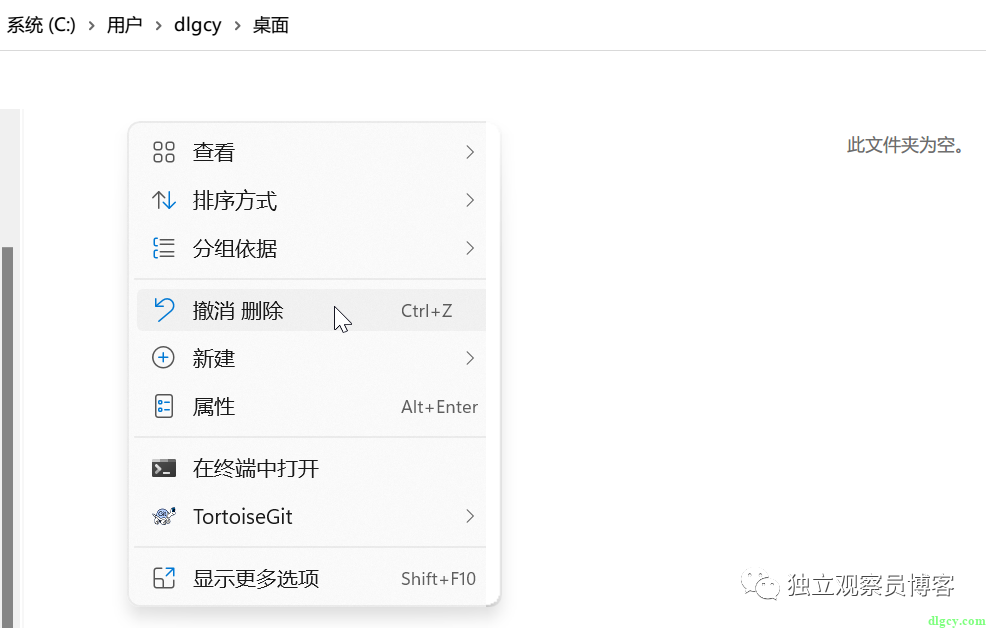
然后底下的文件夹中项目比较多,有些是重复的,将重复的删除(按文件名顺序排序的话优先删除排在前面的)即可。
最后这样基本就是对的了,当然底下的文件夹还是会多几项的,这是正常的:
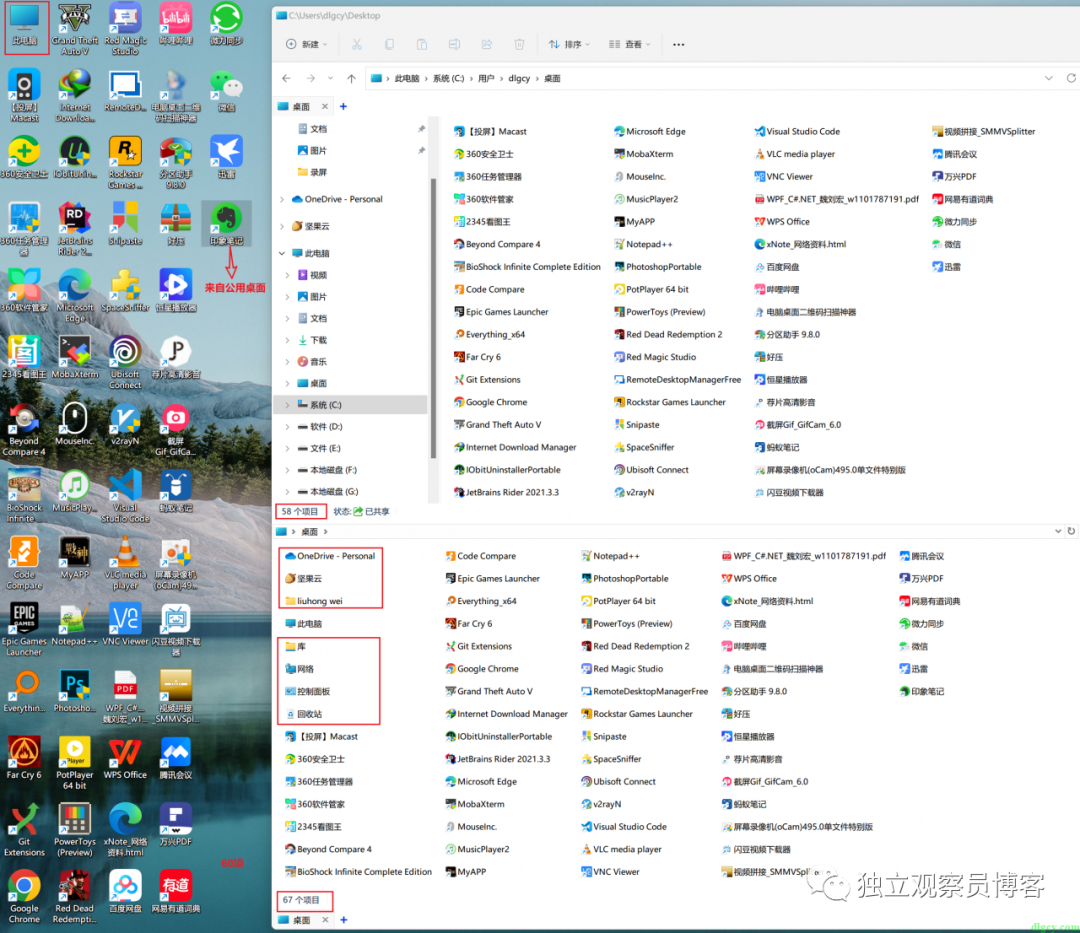
六、扫尾工作
重启电脑试试。项目数是对了,发现有些快捷方式图标丢失,不过都是能运行的:
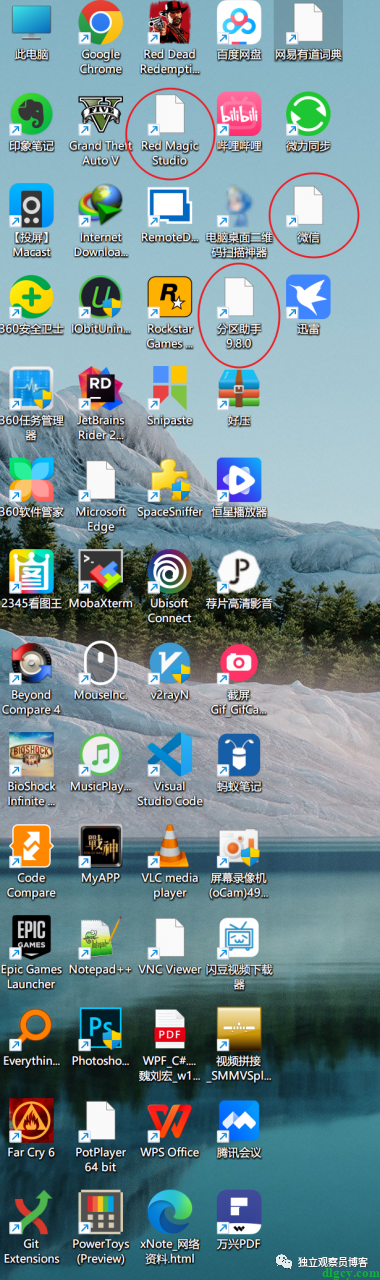
使用软媒魔方的 “清空图标缓存” 功能试试:
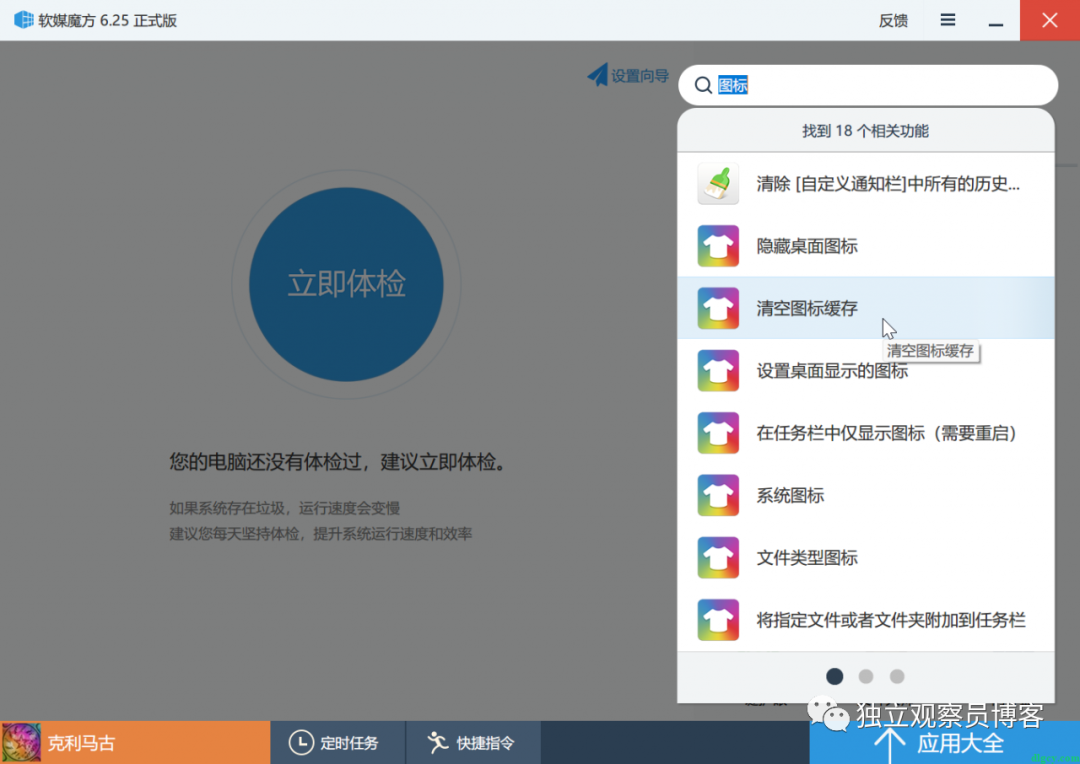
在 软媒美化大师 窗口中,勾选 “清空图标缓存”,然后点击 保存设置:
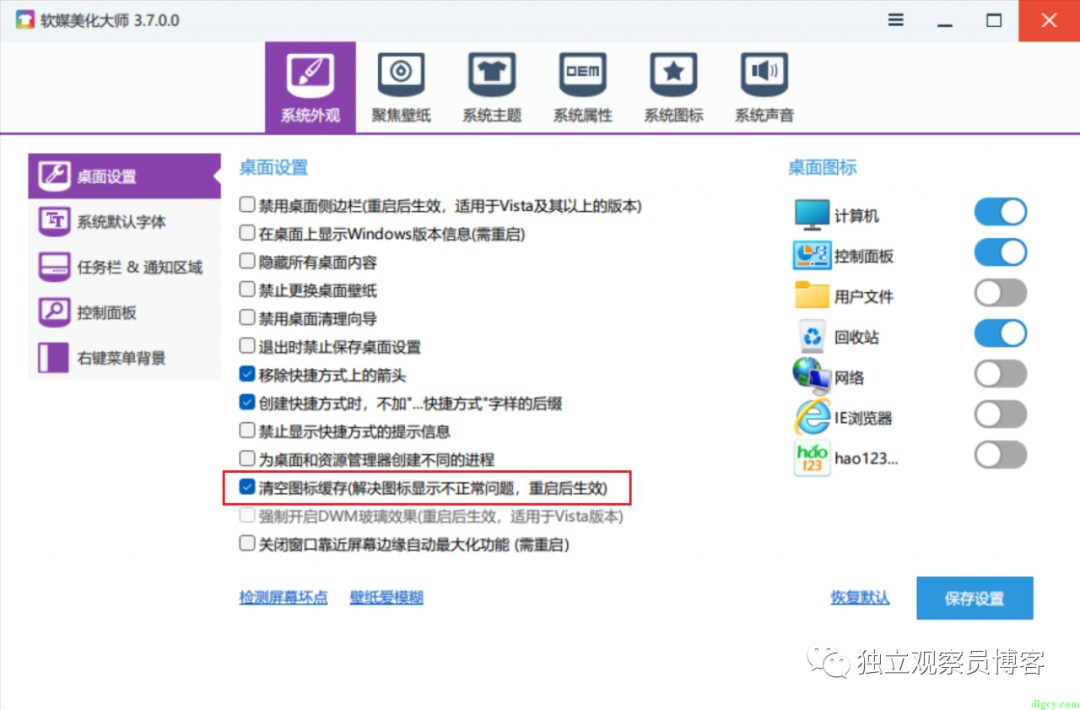
提示需要重启资源管理器,确定即可:
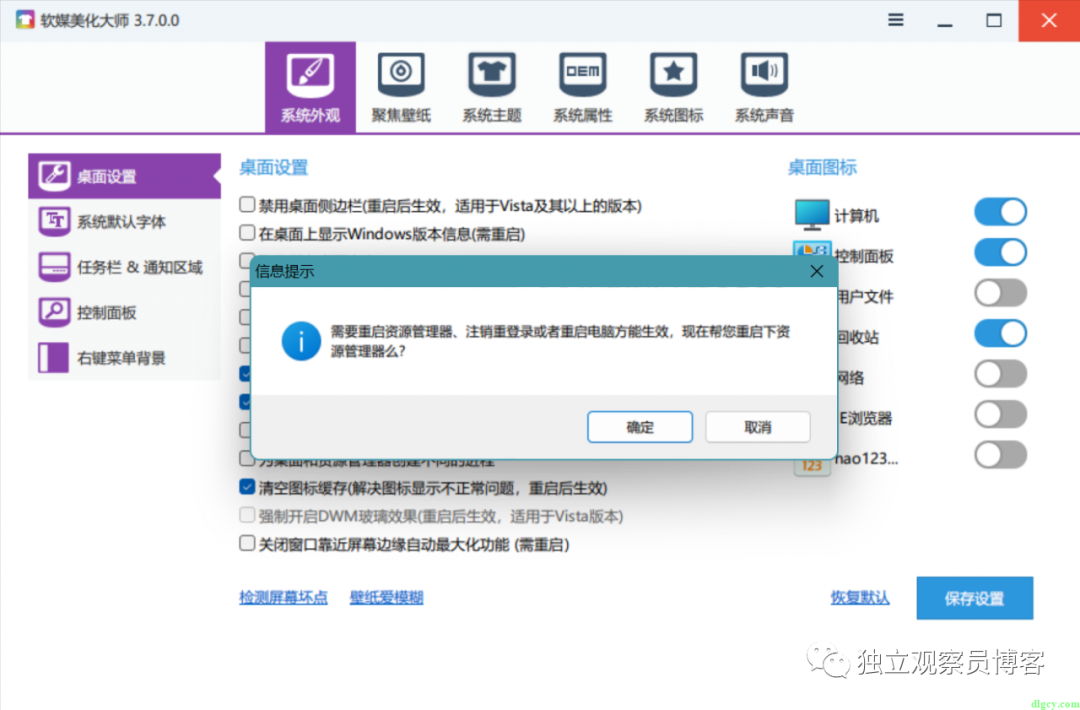
果然修复了,完美!
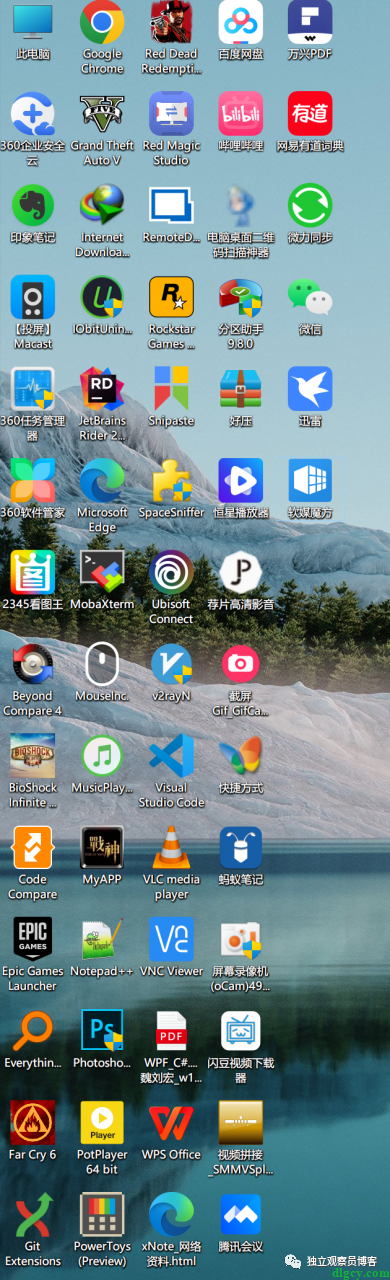
全文完,感谢阅读。
